更新时间:2024-08-15 gmt 08:00
使用rds for mysql搭建wordpress-九游平台
wordpress是使用php语言开发的博客平台,用户可以在支持php和rds for mysql数据库的服务器上搭建属于自己的网站,本文教您通过华为云虚拟私有云、弹性云服务器和rds for mysql数据库,轻松几步,在lamp环境下搭建wordpress。
准备工作
在搭建过程中,您会使用以下服务或工具:
- 云服务:华为云弹性云服务器ecs和关系型数据库 rds for mysql。
- mysql客户端:配置数据库工具。
- putty:远程登录工具。

以上软件来自第三方网站,仅作示例。若搭建的网站做商业用途,建议自行获取需要的版本软件,以应对不同需求。
设置网络
- 登录。
- 单击管理控制台左上角的
 ,选择区域和项目。
,选择区域和项目。 - 选择。进入虚拟私有云信息页面。
- 在“虚拟私有云”页面,单击“创建虚拟私有云”购买vpc,以vpc-01为例。
- 在基本信息页面进行设置,自定义vpc及子网名称,根据实际需求选择可用分区等,ipv4网段选择“192.168”,其他均可以保持默认配置,单击“立即创建”提交任务。创建成功后,返回控制台页面。
- 在“网络控制台”选择“访问控制 > 安全组”,单击“创建安全组”,以sg-01为例。
- 在安全组界面,单击操作列的“配置规则”,进入安全组详情界面。
- 单击“一键放通”,开通常用端口和网络协议。
一键放通功能默认放通22、3389、80、443端口和icmp协议。适用于需要远程登录、公网ping及用于网站服务的云服务器场景。图1 添加安全组规则
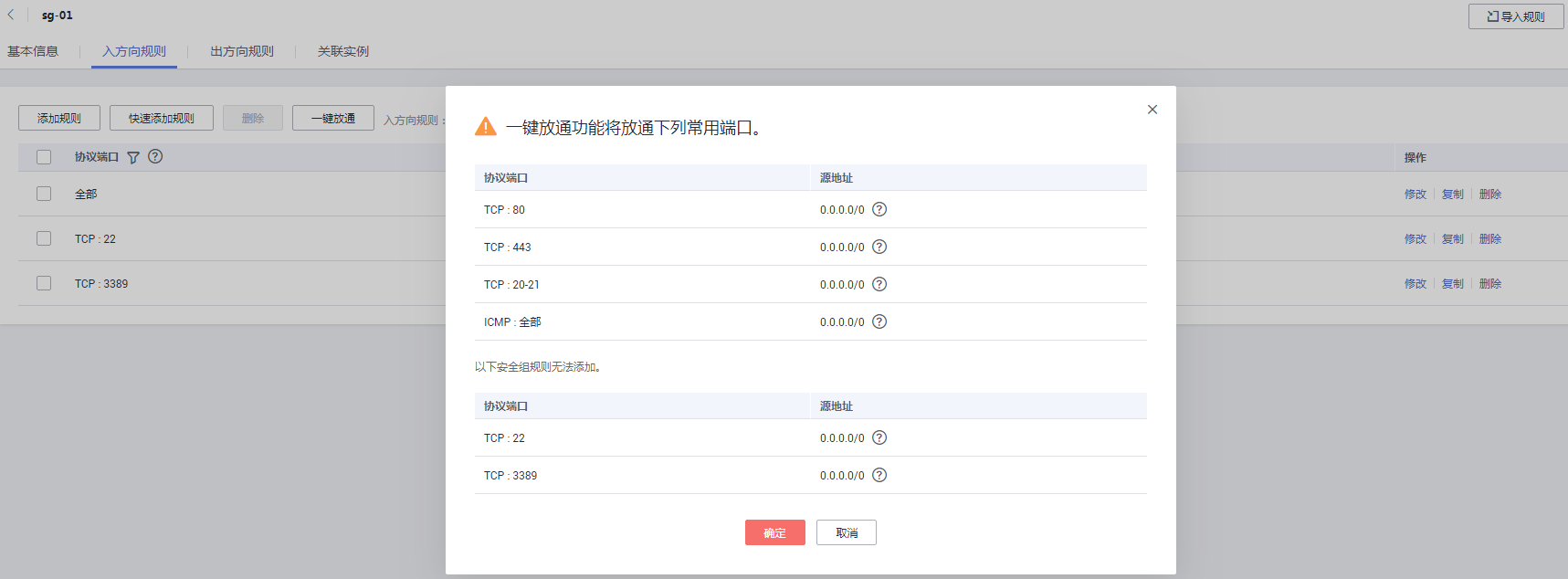
购买弹性云服务器
- 登录。
- 单击管理控制台左上角的
 ,选择区域和项目。
,选择区域和项目。 - 选择。进入弹性云服务器信息页面。
- 在管理控制台购买ecs,关于计费详情,请参见。
- 完成基础配置:选择“按需计费”、“区域”和“镜像”,其他默认。
- 网络配置:选择vpc和安全组,购买弹性公网ip,其他默认。
- 选择之前创建的虚拟私有云vpc-01。
- 选择之前步骤创建的安全组sg-01。
- 在“弹性公网ip”处选择“现在购买”。
- 高级配置:设置ecs名称和密码,单击“下一步:确认订单”。
- 云服务名称,以ecs-01为例。
- 设置密码。
- 确认配置。确认无误,单击“立即购买”。
- ecs创建成功后,您可通过华为云管理控制台,对其进行查看或管理。
搭建lamp环境
- 下载putty客户端。
- 解压文件后,双击“putty”,显示配置界面。
- 选择“session”,配置相关信息后,如图3,单击“open”。
- 在“host name (or ip address)”下的输入框中输入ecs的弹性ip地址,其他配置均保持默认值。
- 在“saved sessions”中输入名称,此处以wordpress为例,单击“save”,保存会话配置。
图3 配置putty
- 在登录界面中,输入ecs的用户名和密码,即可登录ecs。
- 通过putty登录云服务器,直接获取root权限,可以直接在putty内输入命令。
请输入mysql或php等软件安装命令,此处以安装php为例:
yum install -y httpd php php-fpm php-server php-mysql mysql
结果显示如下,表明安装完成。complete
- 安装解压软件。
yum install -y unzip
- 下载并解压wordpress安装文件。
wget -c
tar xzf wordpress-4.9.1-zh_cn.tar.gz -c /var/www/html
chmod -r 777 /var/www/html
- 安装完成后,依次启动相关服务。
systemctl start httpd.service
systemctl start php-fpm.service
- 设置服务开机自启动。
systemctl enable httpd.service
购买并配置rds
- 请根据具体需求购买华为云rds for mysql数据库实例。
- 选择mysql 5.7版本,创建以“rds-01”为例的数据库实例。
- 确保rds和ecs使用同一个安全组,以便用户正常访问数据库。
- 设置root用户对应的密码,并妥善管理您的密码,因为系统将无法获取您的密码信息。
- 进入rds console,在“实例管理”页面,单击实例名称“rds-01”,进入实例的“基本信息”页签。
- 选择“数据库管理”页签,单击“创建数据库”,在弹出框中输入数据库名称,以“wordpress”为例,选择字符集并授权数据库帐号,单击“确定”。
图4 创建数据库
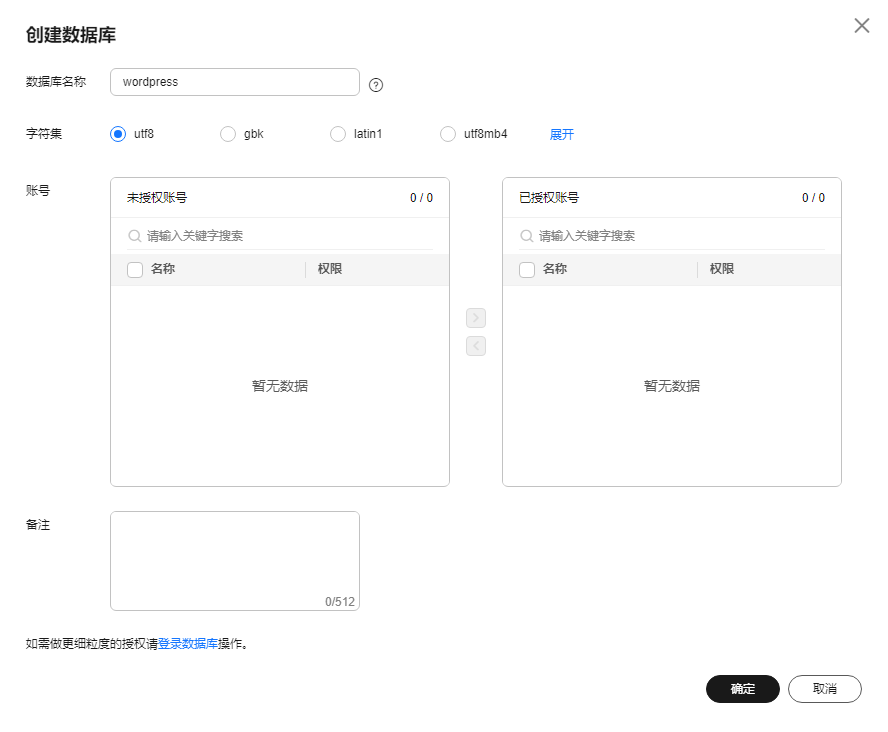
- 选中“帐号管理”页签,单击“创建帐号”。在“创建帐号”弹出框中,输入数据库帐号,以“tony”为例,授权数据库选择步骤3中创建的“wordpress”数据库,并输入密码和确认密码,单击“确定”。
图5 创建帐号
安装wordpress
- 单击弹性云服务器实例列表“操作”列下的“远程登录”,远程登录弹性云服务器。
- 在本地windows浏览器里输入地址:http://弹性ip地址/wordpress,访问wordpress,单击“现在就开始!”。
其中,弹性ip地址为购买弹性云服务器时所创建的弹性ip地址。
图6 访问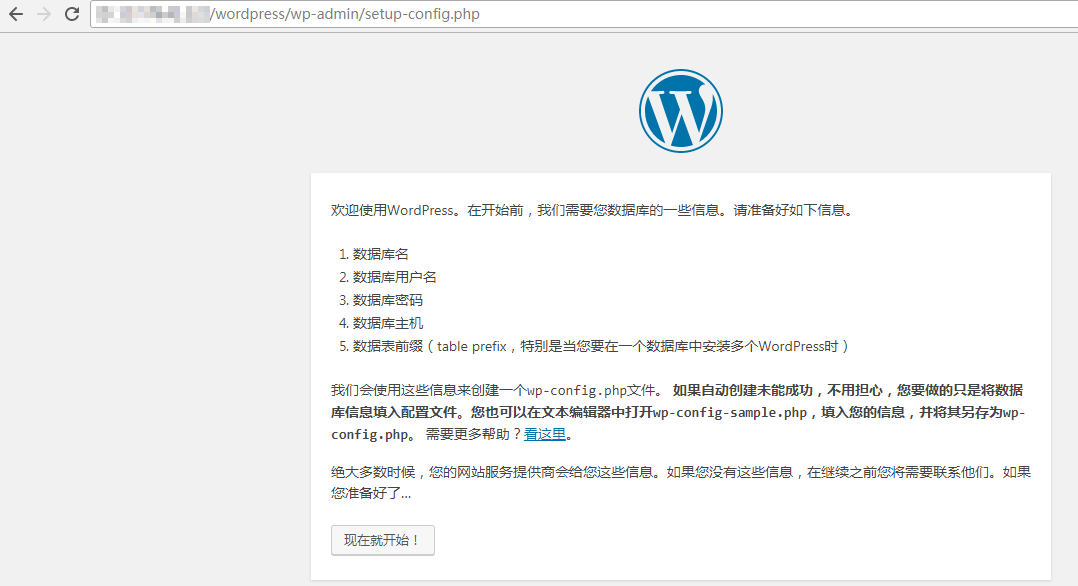
- 输入连接数据库的相关信息,单击“提交”。
- 数据库名为之前创建的“wordpress”数据库。
- 用户名为之前创建的“tony”数据库帐号。
- 密码为创建“tony”帐号时,您设置的密码。
- 数据库主机为数据库实例“rds-01”的内网ip。
图7 输入连接信息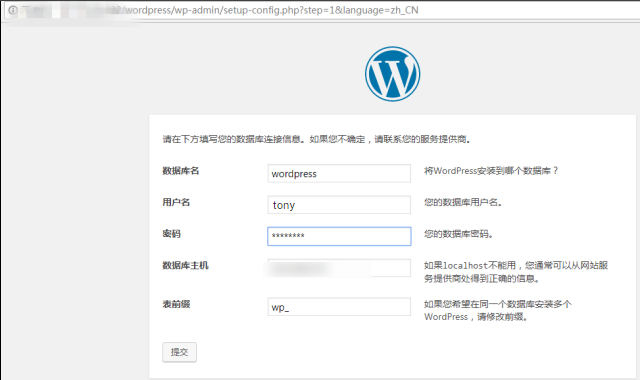
- 数据库配置正确,通过验证后,单击“现在安装”。
图8 数据库配置验证通过
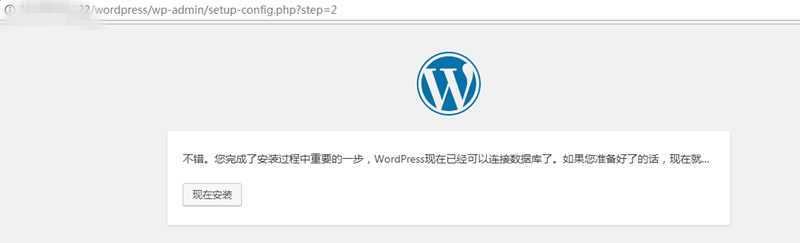
- 设置博客登录的“站点标题”、“用户名”和“密码”。
图9 设置基本信息
- 安装成功后,单击“登录”。
图10 安装成功
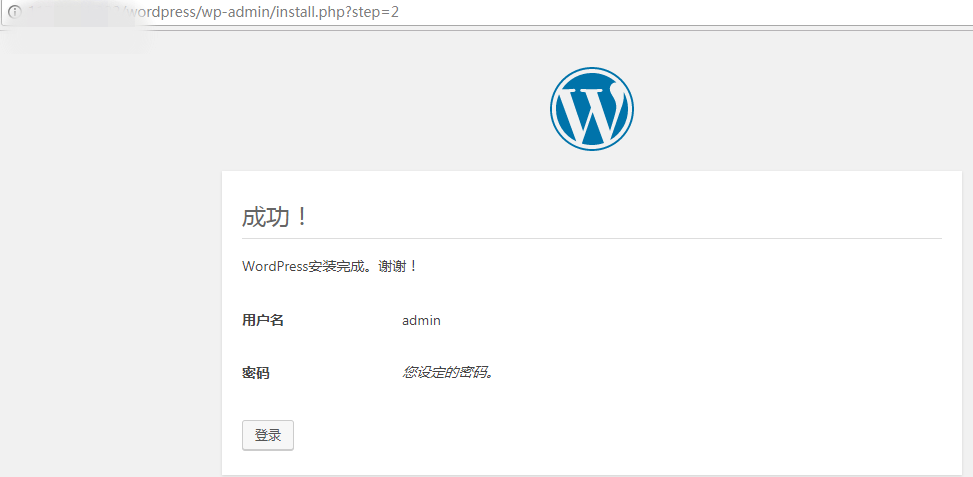
- 在登录页面,输入用户名和密码,单击“登录”。
图11 登录
- 您的wordpress搭建成功。
图12 结果验证
相关文档
意见反馈
文档内容是否对您有帮助?
提交成功!非常感谢您的反馈,我们会继续努力做到更好!
您可在查看反馈及问题处理状态。
系统繁忙,请稍后重试
如您有其它疑问,您也可以通过华为云社区问答频道来与我们联系探讨





